आपको एक अस्थायी प्रोफ़ाइल त्रुटि के साथ साइन इन किया गया है [समाधान]
अनेक वस्तुओं का संग्रह / / November 28, 2021
ठीक करें आपको एक अस्थायी प्रोफ़ाइल त्रुटि के साथ साइन इन किया गया है: जब आप अपने उपयोगकर्ता खाते का उपयोग करके विंडोज़ में लॉगिन करने का प्रयास करते हैं और आपको निम्न त्रुटि संदेश प्राप्त होता है: "आपको एक अस्थायी प्रोफ़ाइल के साथ साइन इन किया गया है" तो इसका मतलब है कि आपका उपयोगकर्ता खाता प्रोफ़ाइल किया गया है भ्रष्ट। ठीक है, आपकी सभी उपयोगकर्ता प्रोफ़ाइल जानकारी और सेटिंग्स रजिस्ट्री कुंजियों में सहेजी जाती हैं जो आसानी से भ्रष्ट हो सकती हैं। जब उपयोगकर्ता प्रोफ़ाइल दूषित हो जाती है तो Windows आपको मानक उपयोगकर्ता प्रोफ़ाइल के बजाय एक अस्थायी प्रोफ़ाइल से लॉग इन करेगा। ऐसी स्थिति में आपको निम्न त्रुटि संदेश प्राप्त होगा:
आपको एक अस्थायी प्रोफ़ाइल से साइन इन किया गया है।
आप अपनी फ़ाइलों तक नहीं पहुंच सकते, और जब आप साइन आउट करेंगे तो इस प्रोफ़ाइल में बनाई गई फ़ाइलें हटा दी जाएंगी। इसे ठीक करने के लिए, साइन आउट करें और बाद में साइन इन करने का प्रयास करें। अधिक विवरण के लिए कृपया इवेंट लॉग देखें या अपने सिस्टम व्यवस्थापक से संपर्क करें।
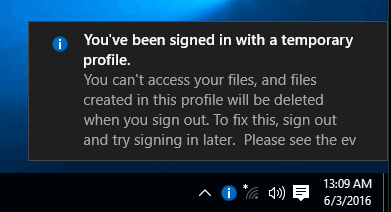
भ्रष्टाचार का कोई विशेष कारण नहीं है क्योंकि यह विंडोज़ स्थापित करने जैसी किसी भी चीज़ के कारण हो सकता है अपडेट, अपने विंडोज़ को अपग्रेड करना, अपने पीसी को पुनरारंभ करना, 3 डी पार्टी ऐप्स इंस्टॉल करना, रजिस्ट्री मान बदलना आदि। तो बिना समय बर्बाद किए देखते हैं कि वास्तव में कैसे ठीक किया जाए आपको नीचे सूचीबद्ध समस्या निवारण मार्गदर्शिका की सहायता से एक अस्थायी प्रोफ़ाइल त्रुटि के साथ साइन इन किया गया है।
अंतर्वस्तु
- आपको एक अस्थायी प्रोफ़ाइल त्रुटि के साथ साइन इन किया गया है [समाधान]
- विधि 1: SFC और DISM चलाएँ
- विधि 2: सिस्टम पुनर्स्थापना चलाएँ
- विधि 3: रजिस्ट्री फिक्स
आपको एक अस्थायी प्रोफ़ाइल त्रुटि के साथ साइन इन किया गया है [समाधान]
यह सुनिश्चित कर लें पुनर्स्थापन स्थल बनाएं बस कुछ गलत होने पर।
कुछ भी करने से पहले आपको अंतर्निहित व्यवस्थापक खाते को सक्षम करना होगा जो समस्या निवारण में आपकी सहायता करेगा:
a) विंडोज की + एक्स दबाएं और फिर चुनें कमांड प्रॉम्प्ट (एडमिन)।

बी) निम्न कमांड टाइप करें और एंटर दबाएं:
शुद्ध उपयोगकर्ता व्यवस्थापक / सक्रिय: हाँ

नोट: एक बार जब आप समस्या निवारण के साथ कर लेते हैं तो उपरोक्त चरणों का पालन करें और फिर टाइप करें "नेट उपयोगकर्ता प्रशासक / सक्रिय: नहीं"अंतर्निहित व्यवस्थापक खाते को अक्षम करने के लिए।
सी) अपने पीसी को पुनरारंभ करें और इस नए व्यवस्थापक खाते में लॉगिन करें।
विधि 1: SFC और DISM चलाएँ
1. विंडोज की + एक्स दबाएं और फिर पर क्लिक करें कमांड प्रॉम्प्ट (एडमिन)।

2. अब cmd में निम्नलिखित टाइप करें और एंटर दबाएं:
एसएफसी / स्कैनो। sfc /scannow /offbootdir=c:\ /offwindir=c:\windows (यदि ऊपर विफल हो जाता है तो इसे आजमाएं)

3.उपरोक्त प्रक्रिया समाप्त होने तक प्रतीक्षा करें और एक बार हो जाने के बाद अपने पीसी को पुनरारंभ करें।
4.फिर से cmd खोलें और निम्न कमांड टाइप करें और प्रत्येक के बाद एंटर दबाएं:
ए) डिसम / ऑनलाइन / क्लीनअप-इमेज / चेकहेल्थ। बी) डिसम / ऑनलाइन / क्लीनअप-इमेज / स्कैनहेल्थ। ग) डिसम / ऑनलाइन / क्लीनअप-इमेज / रिस्टोर हेल्थ

5. DISM कमांड को चलने दें और इसके खत्म होने का इंतजार करें।
6. यदि उपरोक्त आदेश काम नहीं करता है, तो नीचे दिए गए प्रयास करें:
Dism /Image: C:\offline /Cleanup-Image /RestoreHealth /Source: c:\test\mount\windows. डिसम /ऑनलाइन /क्लीनअप-इमेज /रिस्टोरहेल्थ /स्रोत: c:\test\mount\windows /LimitAccess
ध्यान दें: C:\RepairSource\Windows को अपने मरम्मत स्रोत (Windows स्थापना या पुनर्प्राप्ति डिस्क) के स्थान से बदलें।
7. परिवर्तनों को सहेजने के लिए अपने पीसी को रीबूट करें और देखें कि क्या आप सक्षम हैं ठीक करें आपको एक अस्थायी प्रोफ़ाइल त्रुटि के साथ साइन इन किया गया है।
विधि 2: सिस्टम पुनर्स्थापना चलाएँ
1. विंडोज की + आर दबाएं और टाइप करें"sysdm.cpl"फिर एंटर दबाएं।

2.चुनें प्रणाली सुरक्षा टैब और चुनें सिस्टम रेस्टोर।

3. अगला क्लिक करें और वांछित चुनें सिस्टम पुनर्स्थापना बिंदु.

4. सिस्टम रिस्टोर को पूरा करने के लिए ऑन-स्क्रीन निर्देश का पालन करें।
5. रीबूट के बाद, आप सक्षम हो सकते हैं ठीक करें आपको एक अस्थायी प्रोफ़ाइल त्रुटि के साथ साइन इन किया गया है।
विधि 3: रजिस्ट्री फिक्स
नोट: सुनिश्चित करें बैकअप रजिस्ट्री बस कुछ गलत होने पर।
1. विंडोज की + एक्स दबाएं और फिर चुनें कमांड प्रॉम्प्ट (एडमिन)।

2. सीएमडी में निम्न कमांड टाइप करें और एंटर दबाएं:
wmic उपयोगकर्ता खाता जहां नाम = 'USERNAME' को sid. मिलता है
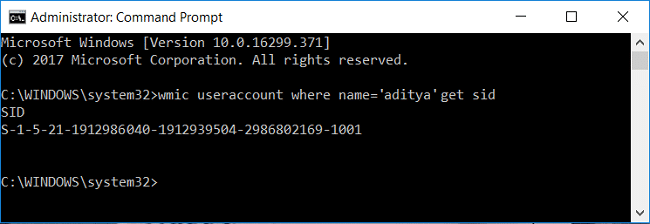
नोट: USERNAME को अपने वास्तविक खाता उपयोगकर्ता नाम से बदलें। कमांड के आउटपुट को एक अलग नोटपैड फ़ाइल में नोट करें।
उदाहरण: wmic उपयोगकर्ता खाता जहाँ नाम = 'आदित्य' सिद्ध होता है
3. विंडोज की + आर दबाएं और फिर टाइप करें regedit और रजिस्ट्री संपादक खोलने के लिए एंटर दबाएं।

4.निम्न रजिस्ट्री कुंजी पर नेविगेट करें:
HKEY_LOCAL_MACHINE\SOFTWARE\Microsoft\Windows NT\CurrentVersion\ProfileList
5. के तहत प्रोफ़ाइल सूची, आप उपयोगकर्ता प्रोफ़ाइल के लिए विशिष्ट SID पाएंगे. चरण 2 में हमने जो SID नोट किया है, उसका उपयोग करके अपनी प्रोफ़ाइल का सही SID ढूंढें।
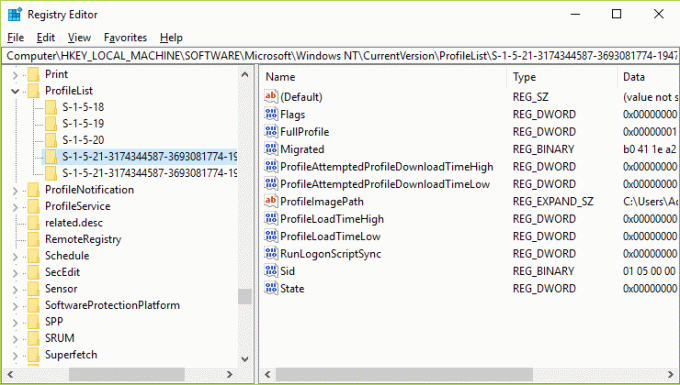
6.अब आप पाएंगे कि एक ही नाम के दो SID होंगे, एक .bak एक्सटेंशन के साथ और दूसरा इसके बिना।
7. उस SID का चयन करें जिसमें .bak एक्सटेंशन नहीं है, फिर दाएँ विंडो फलक में डबल-क्लिक करें प्रोफाइलइमेजपाथ स्ट्रिंग।
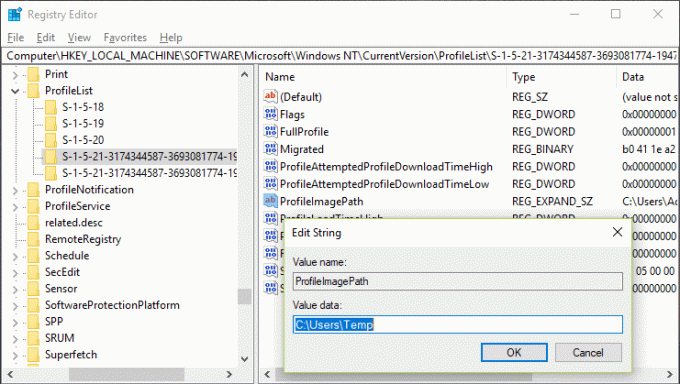
8. मूल्य डेटा पथ में, यह निर्देशित करेगा सी:\उपयोगकर्ता\temp जो सारी समस्या पैदा कर रहा है।
9.अब उस SID पर राइट क्लिक करें जिसमें .bak एक्सटेंशन नहीं है और हटाएं चुनें.
10. .bak एक्सटेंशन के साथ SID का चयन करें, फिर ProfileImagePath स्ट्रिंग पर डबल-क्लिक करें और इसका मान बदलें सी:\उपयोगकर्ता\Your_USERNAME.
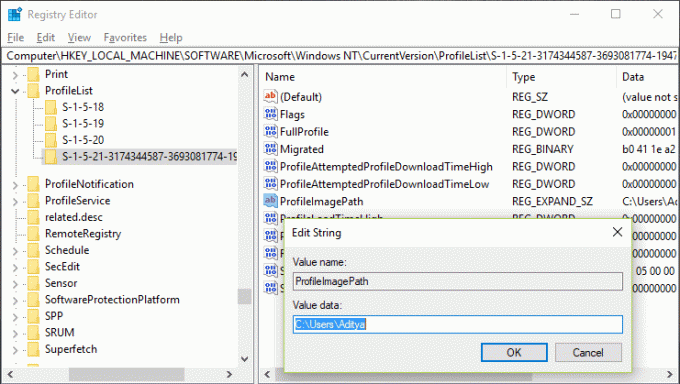
ध्यान दें: अपने वास्तविक खाता उपयोगकर्ता नाम के साथ अपने_USERNAME का नाम बदलें।
11.अगला, राइट क्लिक करें .bak एक्सटेंशन के साथ SID और चुनें नाम बदलें. SID नाम से .bak एक्सटेंशन हटाएं और एंटर दबाएं।
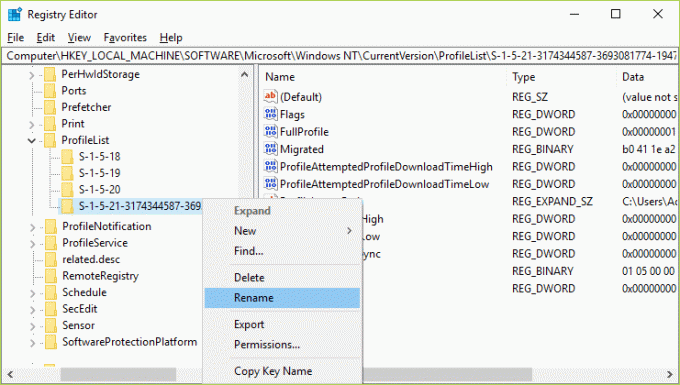
12. रजिस्ट्री संपादक को बंद करें और परिवर्तनों को सहेजने के लिए अपने पीसी को रीबूट करें।
अनुशंसित:
- डिफ़ॉल्ट प्रिंटर त्रुटि सेट करने में असमर्थ ठीक करें 0x00000709
- विंडोज 10 पर काम नहीं कर रहे माइक्रोफ़ोन को कैसे ठीक करें
- फिक्स डेस्कटॉप एक ऐसे स्थान को संदर्भित करता है जो अनुपलब्ध है
- फिक्स वाईफाई विंडोज 10 में अपने आप कनेक्ट नहीं होता है
यही आपने सफलतापूर्वक किया है ठीक करें आपको एक अस्थायी प्रोफ़ाइल त्रुटि के साथ साइन इन किया गया है लेकिन अगर आपके मन में अभी भी इस पोस्ट के बारे में कोई सवाल है तो बेझिझक उन्हें कमेंट सेक्शन में पूछ सकते हैं।
![आपको एक अस्थायी प्रोफ़ाइल त्रुटि के साथ साइन इन किया गया है [समाधान]](/uploads/acceptor/source/69/a2e9bb1969514e868d156e4f6e558a8d__1_.png)


